火绒安全软件关闭自启动的方法
时间:2023-06-28 16:44:35作者:极光下载站人气:1504
火绒安全软件被不少小伙伴强烈推荐使用,该安全软件的性能是极好的,且操作界面不会觉得花里胡哨的,一般我们只要在电脑上安装了火绒安全软件的话,那么该软件就会自动的开启开机启动这个功能,那么我们只要我们一打开电脑,火绒安全软件就会自动的运行,且会显示在任务栏的小窗口中,这对于平常经常使用火绒安全软件的小伙伴来说,是很便利的,但是对于一些不常使用火绒安全软件的小伙伴来说,就会占用到电脑系统的运行资源,那么我们可以将火绒安全软件的开机自动启动这个功能点击关闭即可,下方是关于如何使用火绒安全软件关闭开机自自动的具体操作方法,如果你需要的情况下可以看看方法教程。
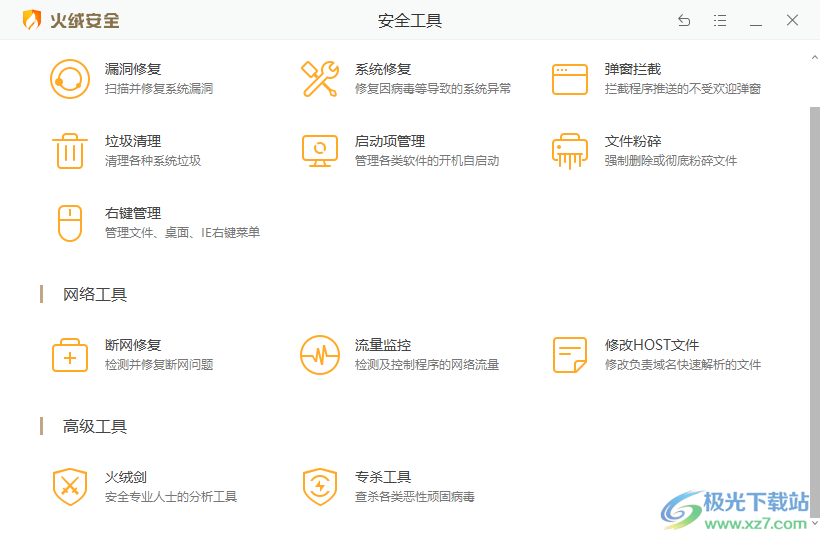
方法步骤
1.将火绒安全软件双击打开,在页面上将【安全工具】这个选项进行单击。
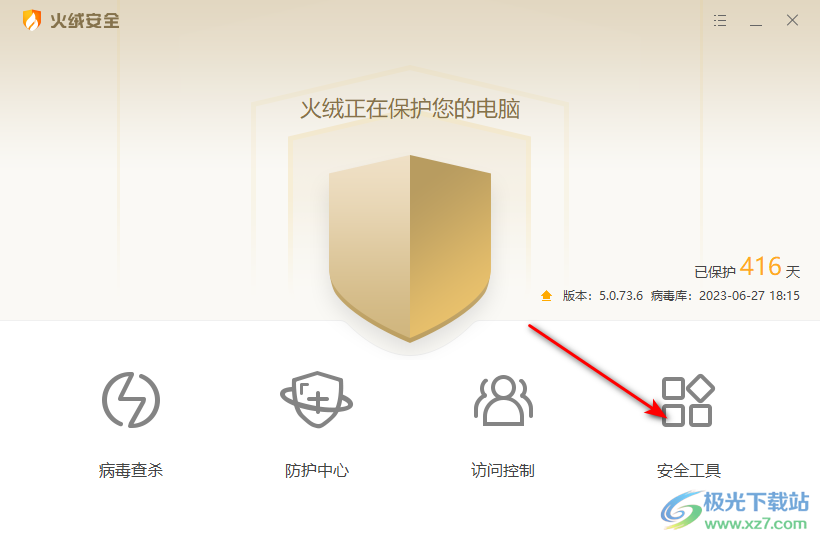
2.那么我们就会马上进入到安全工具的操作页面中,在该页面中需要使用鼠标滑动页面到最底部,找到【高级工具】,之后点击【火绒剑】工具进入。
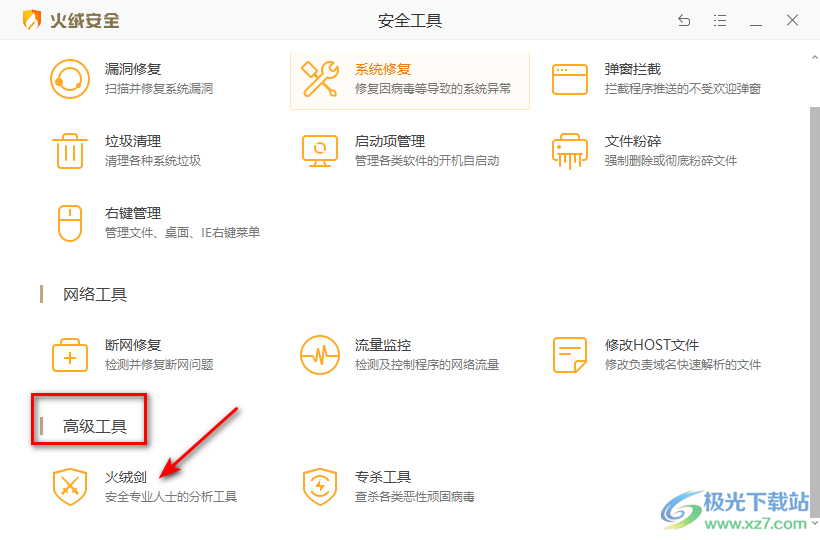
3.进入之后,在该工具的窗口中,将【启动项】选项卡单击一下打开该选项的窗口。
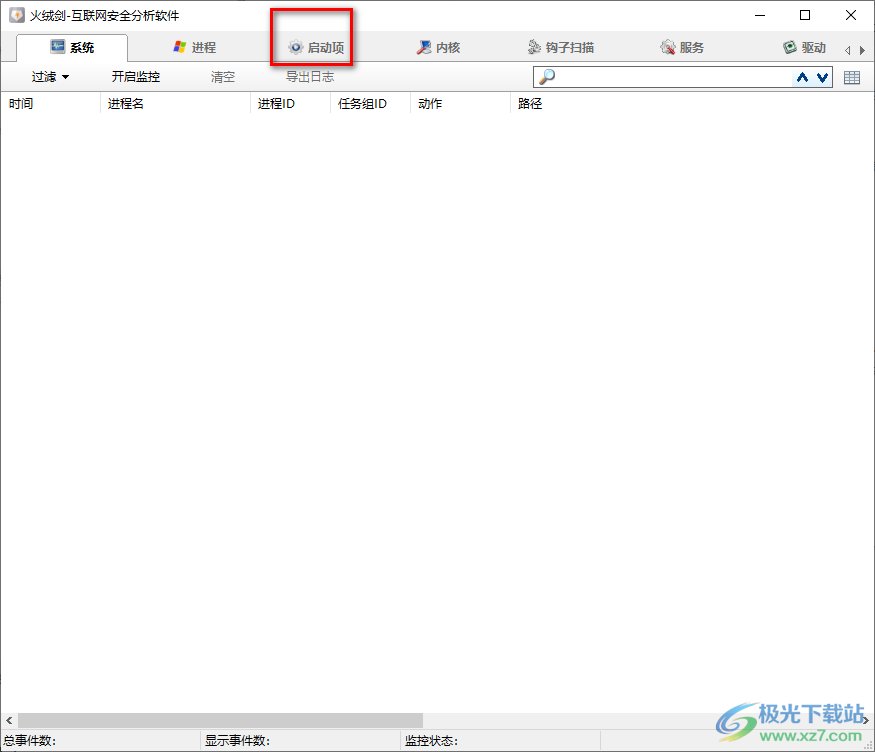
4.在打开的页面中,我们会看到有多种启动项,这里我们需要在页面上找到【sysdiag】这个选项,该选项的图标有火绒的标志,如图所示。
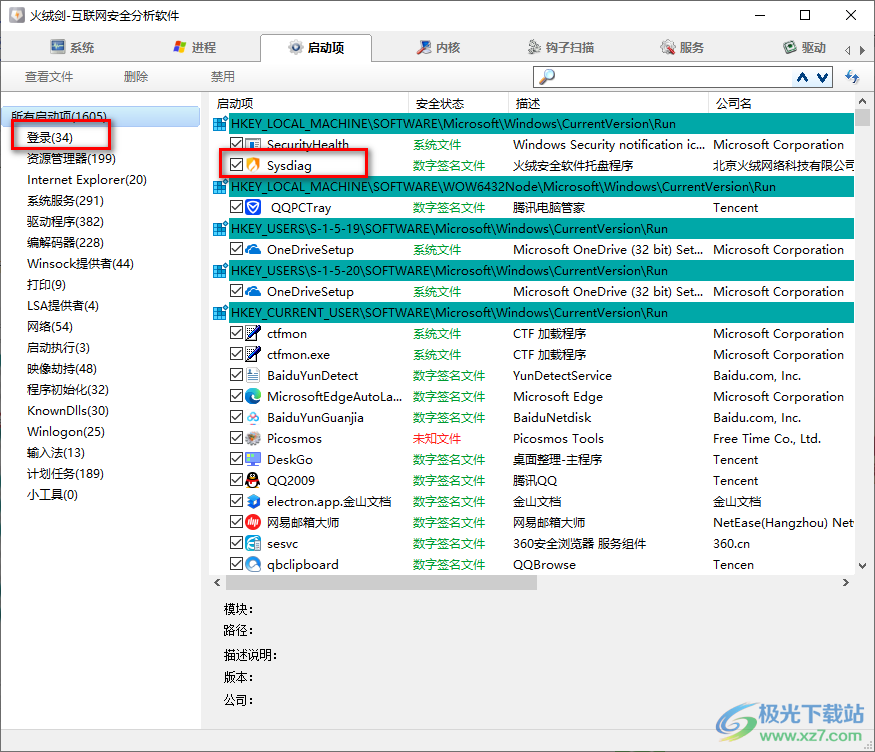
5.这时我们直接进行右键点击该选项,之后在旁边弹出的菜单选项中选择【禁用】选项即可。
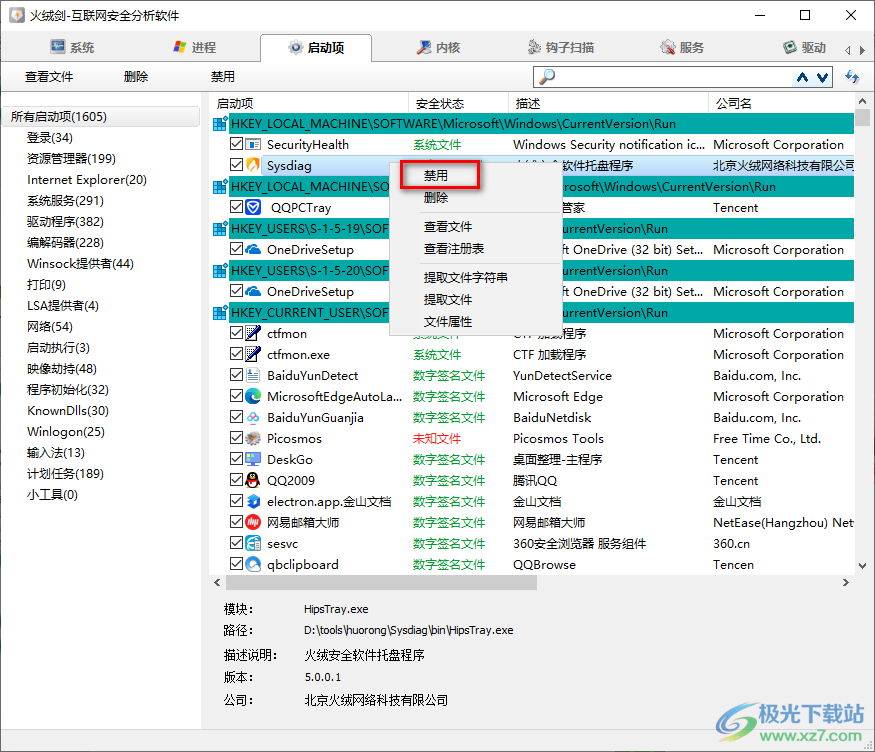
以上就是关于如何使用火绒安全软件关闭开机自动启动的具体操作方法,将自动启动这个功能打开的话,可以方便我们运行火绒安全软件,如果你不常用这个软件,那么我们也可以将该软件中的自动启动这个功能关闭即可,感兴趣的话可以操作试试。
相关推荐
相关下载
热门阅览
- 1百度网盘分享密码暴力破解方法,怎么破解百度网盘加密链接
- 2keyshot6破解安装步骤-keyshot6破解安装教程
- 3apktool手机版使用教程-apktool使用方法
- 4mac版steam怎么设置中文 steam mac版设置中文教程
- 5抖音推荐怎么设置页面?抖音推荐界面重新设置教程
- 6电脑怎么开启VT 如何开启VT的详细教程!
- 7掌上英雄联盟怎么注销账号?掌上英雄联盟怎么退出登录
- 8rar文件怎么打开?如何打开rar格式文件
- 9掌上wegame怎么查别人战绩?掌上wegame怎么看别人英雄联盟战绩
- 10qq邮箱格式怎么写?qq邮箱格式是什么样的以及注册英文邮箱的方法
- 11怎么安装会声会影x7?会声会影x7安装教程
- 12Word文档中轻松实现两行对齐?word文档两行文字怎么对齐?

网友评论